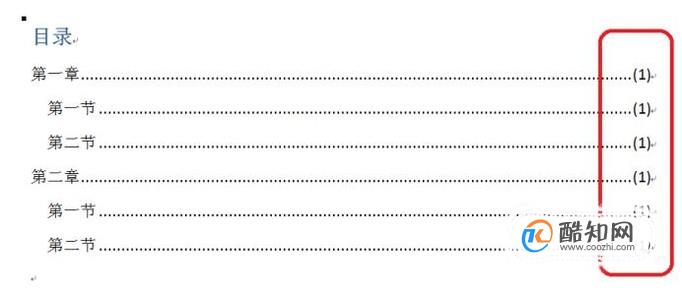我们有的时候能看到,有的文章目录后面的每章节页码都加上了括号,这是怎么实现的呢?下面我来试着演示一下。

首先,我们打开一篇有自动生成目录的Word文档做演示用,如图所示,我们需要给页码加上括号。
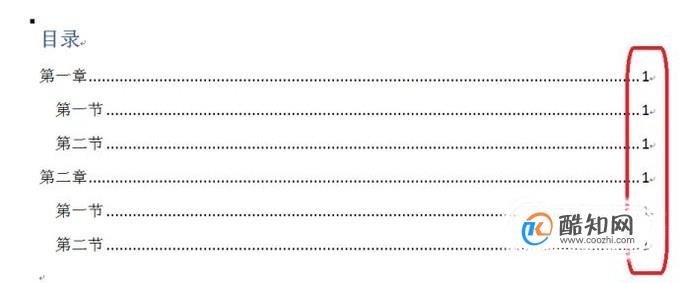
然后,我们需要选中这些页码,按住Alt键,用鼠标拖动选中所有页码,如图所示,选中后点击页面右上角工具栏中的“替换”按钮。

出现“查找和替换”选项框,如图所示,在查找内容栏输入([0-9]{1,}),在替换栏里输入(\1),点击下面的“更多”按钮。出现扩展项,勾选其中的“使用通配符”,然后点击“全部替换”。
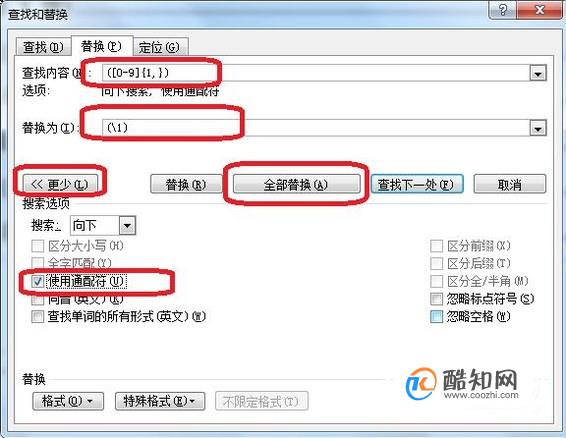
会出现提示“是否搜索文档其余部分”,我们点击“否”。
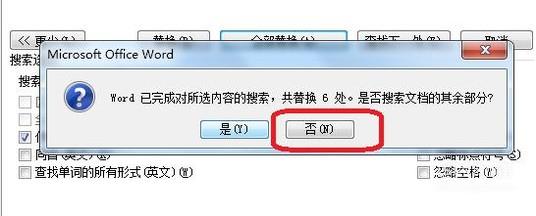
这样,自动生成的目录页码加括号就完成了,效果如下图所示。